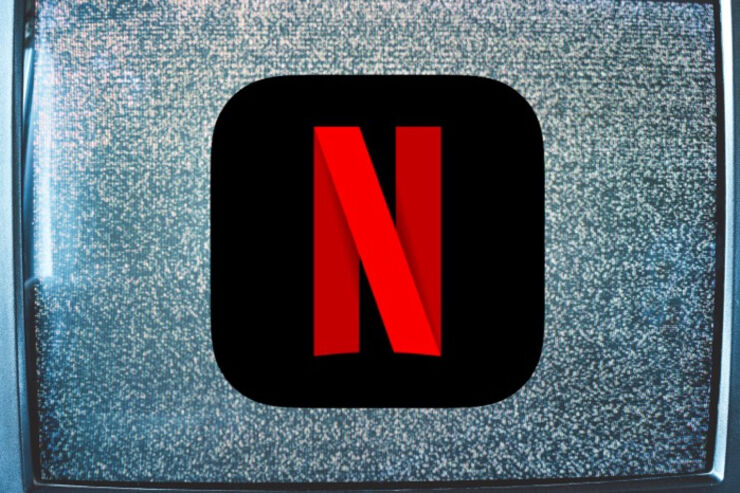Netflixは世界最大の動画配信サービス。日本にサービスインしてはや5年、今や国内での有料会員数は500万人を突破しています。圧倒的な数のオリジナルコンテンツを観たくて契約した人も多いのではないでしょうか。
週末や大型連休など、家族と一緒にテレビの大画面で楽しみたいことも多いはず。今回はNetflixをテレビで見る方法をまとめた上で、「Chromecast」「Fire TV Stick」を使った手順を具体的に解説します。初めての人が陥りがちなトラブルへの対処法も合わせて紹介します。
本記事はすでにNetflixに登録済みであることを前提に解説しています。Netflixへの登録が未済の場合、登録手順などについてはこちらの記事を参考にしてください。
Netflix(ネットフリックス)をテレビで見る方法

スマートテレビのリモコンにはNetflixボタンが付いていることも
最近は、インターネット接続が可能な「スマートテレビ」が普及してきています。もし自宅にあるテレビがスマートテレビであれば、特別な機器を用意することなく、インターネットを接続してNetflixを視聴することができます。
スマートテレビではない一般テレビであっても、スマホやパソコン、セットトップボックスやストリーミングデバイスなどの外部機器を接続することで、テレビでNetflixを視聴することができます。まずは自宅にあるテレビを確認してみましょう。
Netflix対応のスマートテレビで見る

Image:Netflix
Netflixは独自の審査基準を満たしたスマートテレビ「Netflix推奨テレビ」を発表しています。2020年にNetflix推奨テレビとして発表されたのは、ソニーとパナソニックの計14モデル。
テレビやNetflixアプリの起動時間の迅速さや、Netflixを楽しむための優れた操作性など、映画やドラマをストレスなく視聴できるかどうかの観点から選出されています。
リモコンのNetflixボタンから簡単にアクセスできたり、バックグラウンドでアップデートされたりするなど、いつでも最新のコンテンツが楽しめる機能が標準搭載されています。
Netflix推奨テレビ | 高品質のNetflix視聴体験を提供
セットトップボックスやゲーム機で見る
インターネット接続に対応しているゲーム機やApple TVなどのセットトップボックスのほか、ブルーレイプレーヤーでもNetflixを楽しむことができます。
| デバイスの種類 | 機種 |
|---|---|
| Apple TV | Apple TV 2 |
| ゲーム機 | 【SONY】PlayStation 3/PlayStation 4・Playstation 4 Pro/PlayStation 5/PlayStation Vita 【Microsoft】Xbox 360/Xbox Series X/S |
| セットトップボックス | J:Com/KDDI/一部の日本ケーブルテレビ事業者のセットトップボックス |
スマホやパソコンをテレビに接続させて見る

スマホ(iPhone/Android)やパソコンを外部ケーブルでテレビに接続する、あるいはテレビと同じWi-Fiネットワークに接続して同期することで、第2画面としてテレビで再生することができます。
いずれのデバイスも、まずはNetflixアプリとOSを最新バージョンにアップデートしてから操作・接続を開始します。また後述のように、Chromecastを使用したキャスト再生も可能です。
| デバイスの種類 | 視聴方法 | 詳細 |
|---|---|---|
| スマホ・タブレット | 第2画面による接続 |
|
| 外部ケーブルによる接続 | 【iOS】Digital AV(またはVGA)アダプタ/HDMI(またはVGA)ケーブルを使用して接続する 【Android】Type C(またはType D)ケーブル/HDMI(またはVGA)ケーブルを使用して接続する |
|
| パソコン |
|
パソコンを使って、テレビでNetflixを視聴する方法
モバイルデバイスを使って、テレビでNetflixを視聴する方法
ストリーミングデバイス(Fire TV・Chromecastなど)を接続して見る
対応テレビで視聴したりスマホなどからキャストして視聴したりする以外に、Fire TV StickとChromecastなどのストリーミングデバイスを使用する方法もあります。
Fire TV Stick
Fire TV Stickは、Amazonが開発・販売しているメディアストリーミングデバイス。スティック型で、HDMI端子接続が可能なテレビとWi-Fi環境があれば、Netflix以外にもU-NEXTやHuluをはじめとした様々な動画配信サービスを楽しむことができます。
価格は4980円(税込)と、他の選択肢に比べて安価です。4K対応の上位モデル「Fire TV Stick 4K」(税込6980円)も用意されており、いずれもAmazon.co.jpで購入することができます。Alexa対応で音声認識による操作も可能。リモコンのマイクで手軽に操作できます。


Chromecast(クロームキャスト)
Chromecastは、グーグルが開発・販売しているメディアストリーミングデバイス。Fire TVのようにWi-Fi環境下でテレビのHDMI端子に接続し、Googleのデバイス管理アプリ「Google Home」をスマホにインストールして操作するタイプの端末です。
2020年12月現在、国内で販売されているのは「Chromecast(第3世代)」と「Chromecast with Google TV」の2シリーズ。Chromecast(第3世代)は5000円程度と入手しやすい価格帯が特徴的です。
最新モデルのChromecast with Google TV(7600円)は、専用リモコンでテレビ操作やコンテンツの再生ができ、4K/HDR出力にも対応。さらに声での操作も可能です。Googleストアや楽天、家電量販店のほか、Chromecast(第3世代)はAmazonでも購入できます。


Netflixには3つの料金プランが用意されており、プランによって視聴する際の画質が異なります。
「ベーシックプラン」(税込880円)では標準画質(SD)、「スタンダードプラン」(税込1320円)では高画質(HD)、「プレミアムプラン」(税込1980円)では超高画質(UHD 4K)で視聴できます。テレビで観るからには画質にもこだわりたいもの。加入プランについても確認、見直しをしてみましょう。
Fire TV Stickを使ってテレビでNetflixを見る方法
Fire TV Stickの初期設定が完了したら、テレビ上でNetflixアプリをインストールし、ログインするだけですぐに視聴を開始できます。ここでは、Fire TV Stick(第3世代)を例に手順を解説していきますが、その他にもさまざまなFire TVデバイスが対応しています。
Netflixで使用できるAmazon Fire TVデバイス
1Fire TV Stickの初期設定をおこなう

まずはFire TV Stickの初期設定が必要です。初期設定の手順は、下記記事で詳しく解説しています。
2アプリをインストールする
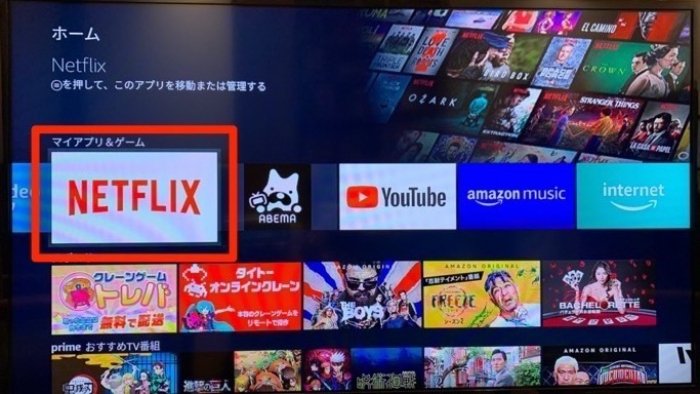
テレビのホーム画面で検索窓から「Netflix」を検索し、アプリをダウンロード後、インストールします。
3IDとパスワードを入力し、ログインする
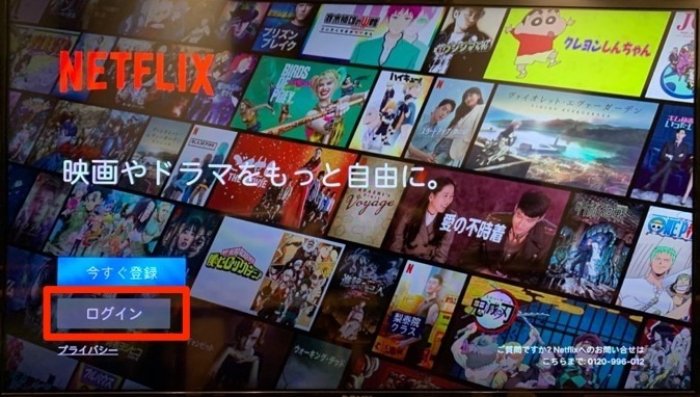
インストールが完了するとNetflixが起動し、Netflixのホーム画面が表示されます。
続いて[ログイン]を選択します。

スマホなどでQRコードを読み取り、Netflixのログインサイトにアクセスします。付属のリモコンでメールアドレスとパスワードを入力して、ログインすることもできます。
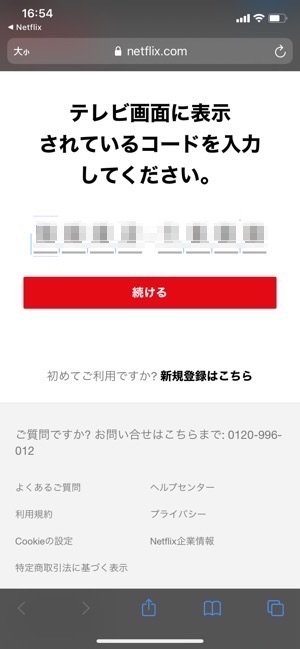
スマホからログインする場合、先程テレビ画面に表示されていた8ケタのコードを入力し、[続ける]をタップします。
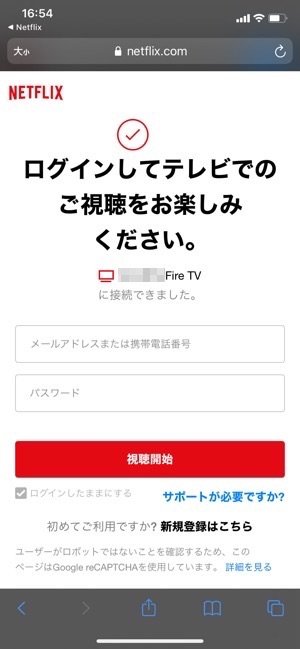

アカウント情報を入力し、[視聴開始]をタップすればすぐに再生できます。
Chromecastを使ってテレビでNetflixを見る方法
Chromecastを使用する場合も、Fire TV Stickと同様にまずは初期設定をおこない、Google Homeアプリをインストールして操作を開始します。ここでは、Chromecast(第3世代)を例に手順を解説していきます。
1Chromecastの初期設定とGoogle Homeアプリのセットアップをおこなう
Chromecastの初期設定とGoogle Homeアプリのセットアップについて、詳しい手順は以下の記事で詳しく解説しています。
2Netflixアプリをインストールする
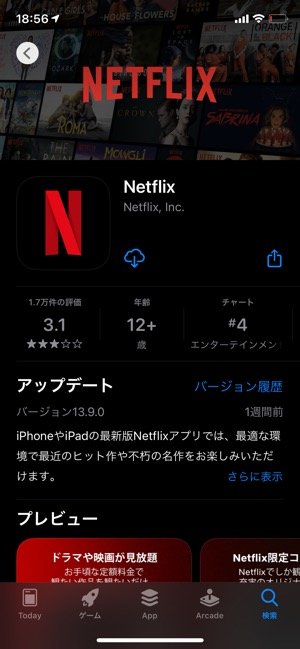
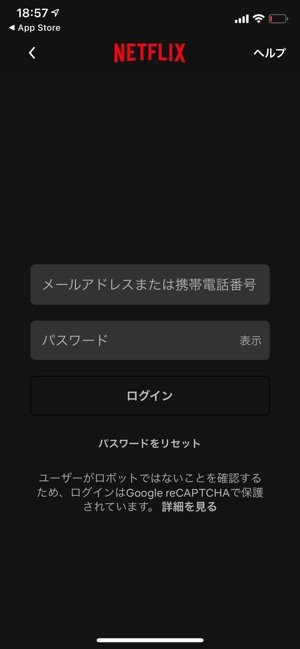
スマホに「Netflix」アプリをインストールし、アプリを起動させたらアカウント情報を入力してログインします。
3アプリ内のキャストアイコンをタップして再生する
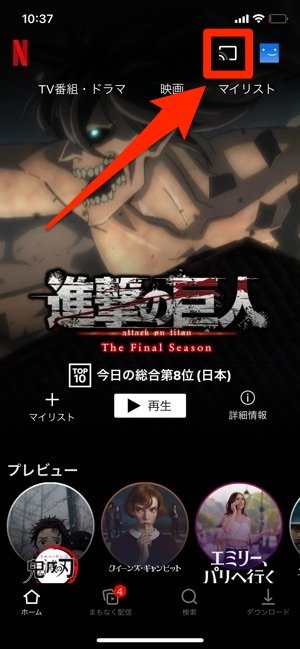
Google Homeのセットアップが完了していれば、アプリ右上にキャストアイコンが表示されるはずです。

アイコンをタップするとNetflixが起動し、動画を選択するとテレビにコンテンツが映し出されます。
テレビでNetflixが見られない場合の原因と対処法
Fire TV StickやChromecastのセットアップを正しくおこなっても再生できないときは、まずは一度デバイスの接続を解除して再接続を試してみましょう。
次に、インターネットの接続状況を確認します。無線LANでネット接続している場合、ルーターを再起動させると問題が解消されることも。また、同じネットワークでオンラインゲームや大容量のダウンロードをおこなっていると、接続が不安定になったり通信速度が低下したりして再生に支障が出る可能性もあります。
デバイスの再接続やルーターの再起動などをおこなっても再生できないときは、以下のようなトラブルシューティングが挙げられます。
不要なデータ・キャッシュを削除する【Fire TV Stick】
Fire TV Stickを過去に利用したことがあったり、人から譲り受けたりした場合、視聴履歴に基づいた「キャッシュ」データが再生を邪魔している可能性があります。
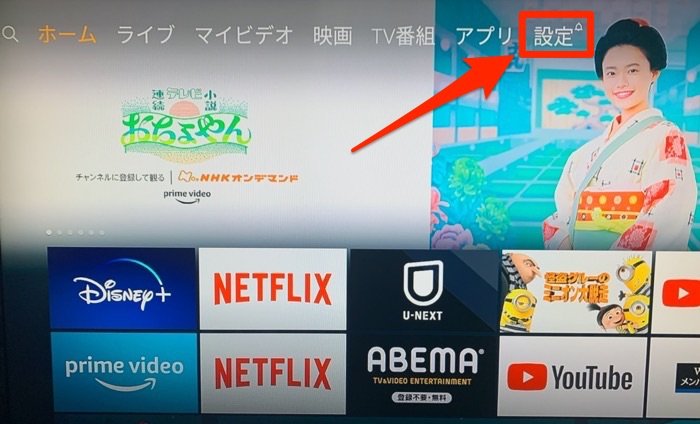
Fire TVのトップ画面から[設定]を選択します。
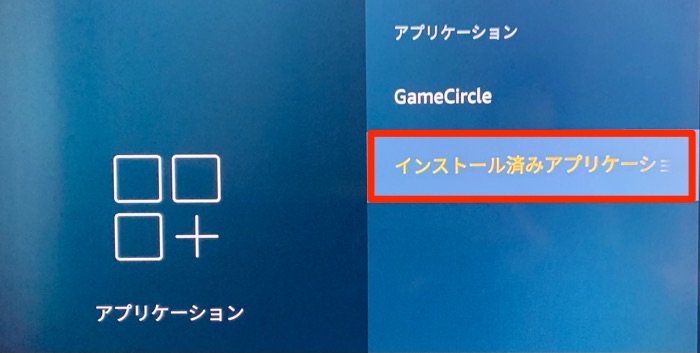
[アプリケーション]→[インストール済みアプリケーション]を選択します。
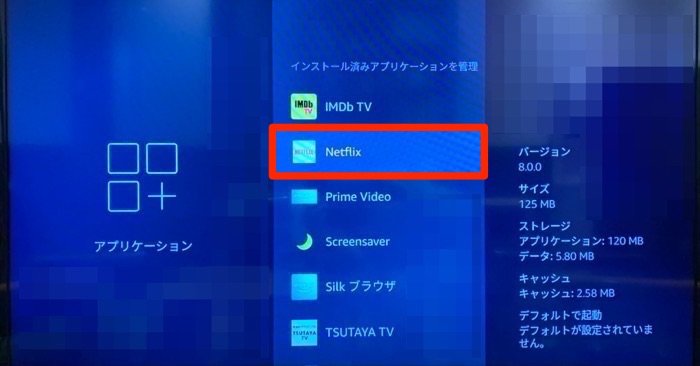
「インストール済みアプリケーション」から[Netflix]を選択します。
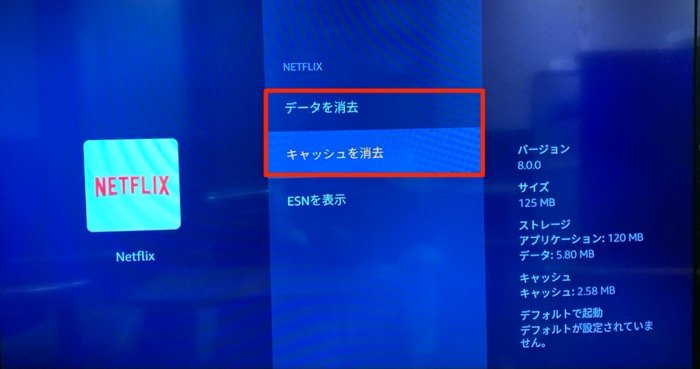
「Netflix」の設定画面で[データを消去][キャッシュを消去]から過去の履歴をクリアにすることで、再生できる場合があります。
アプリを再インストールする【Fire TV Stick】

上述の「Netflix」アプリの設定画面で[アンインストール]を選択し、アプリをアンインストールしてから再度インストールし直します。
Google Homeを再起動する【Chromecast】
テレビとChromecast が正しく接続されているのであれば、アプリ(Google Home)に問題があるかもしれません。スマホの電源を切って再起動するか、Google Homeアプリを閉じてもう一度アプリを立ち上げてみましょう。
Chromecastを初期化する【Chromecast】
どうしても再生できない場合は初期化が有効です。ただし、Chromecastを初期化すると出荷時の設定にリセットされ、セットアップからやり直しになるので注意しましょう。
まずはNetflixアプリを削除し、アプリを操作しているスマホを再起動させた上で、Chromecastの初期化・再設定をおこないます。
Chromecastを初期化するには、テレビと電源に繋いだ状態で本体側面のボタンを押し続けます。オレンジ色のライトが点滅し、青白い色に変化した時点でボタンを離すと再起動が始まります。再度セットアップした後に、Netflixアプリを再インストールしてみましょう。
- Chromecastの名前に特殊文字(絵文字・アポストロフィー)が含まれていないか確認する
- スマホのOSが最新バージョンであるか確認する
- Netflixアプリが最新版であるか確認する
- Netflixアプリを操作しているスマホとChromecastが同じWi-Fiに接続されているかどうか確認する